Einführung
Der apropos command hilft Benutzern, jeden Befehl mithilfe seiner Manpages zu finden. Manpages beschreiben Befehlsfunktionen, listen anwendbare Argumente auf und bieten Anwendungsbeispiele.
Der Mann Befehl ruft das Linux-Befehlshandbuch mit man command_name auf Syntax. Wenn Sie den Befehlsnamen nicht kennen, entsteht daher ein Problem. Im Gegensatz zu man , apropos durchsucht alle Manpages mit bekannten Details als Suchbegriff.
Diese Anleitung bietet apropos Linux-Befehl erklärt (mit Beispielen).
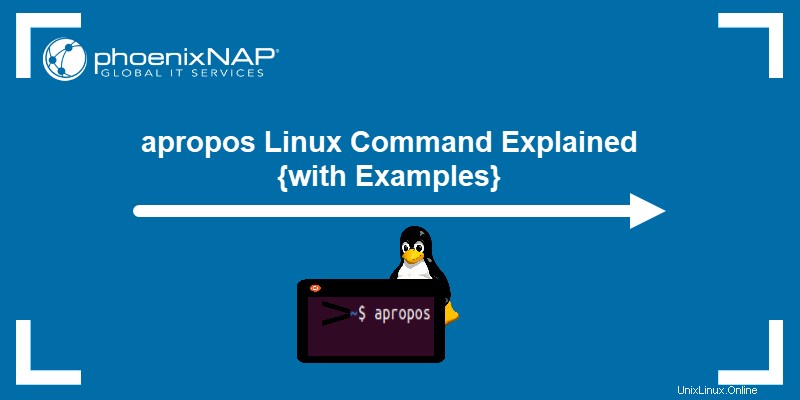
Voraussetzungen
- Ein System, auf dem Linux ausgeführt wird.
- Zugang zum Terminal.
Hinweis: Die apropos Beim Befehl wird die Groß-/Kleinschreibung nicht beachtet.
Linux-Apropos-Befehlssyntax
Die grundlegenden apropos Syntax ist:
apropos [option] keyword
Die apropos Der Befehl funktioniert ohne Optionen, aber nicht ohne einen Suchbegriff (Schlüsselwort).
Seit apropos sucht nach einem Schlüsselwort in Namen und Beschreibungen von Manpages, das Ausführen des Befehls ohne ein Schlüsselwort gibt Folgendes aus:

Linux-Apropos-Befehlsoptionen
Die apropos Befehl funktioniert ohne Argumente. Dennoch passen Optionen die Ausgabe an oder beeinflussen den Suchvorgang.
Einige Standardoptionen sind:
| Option | Beschreibung |
|---|---|
-e | Gibt Namen und Beschreibungen zurück, die genau mit dem Schlüsselwort übereinstimmen. |
-d | Druckt Debug-Meldungen. |
-w | Sucht mit Platzhaltern nach dem Schlüsselwort. |
-a | Funktioniert als logisches UND. Gibt eine Ausgabe zurück, wenn alle Schlüsselwörter übereinstimmen. |
-l | Stoppt das Trimmen der Ausgabe. |
-C | Verwendet Benutzerkonfigurationsdateien anstelle von $MANPATH . |
-s | Sucht nur in bestimmten Manpage-Abschnitten. |
-M | Setzt den Suchpfad auf PATH statt auf den Standardwert $MANPATH . |
-m | Sucht nach Manpage-Beschreibungen von anderen Betriebssystemen. |
-L | Legt das Gebietsschema für die Suche fest. |
-r | Interpretiert jedes Schlüsselwort als regulären Ausdruck. |
apropos Linux-Befehlsbeispiele
Die Suche nach einem Befehl anhand eines Schlüsselworts ist praktisch, wenn Sie sich nicht an einen genauen Befehl erinnern können oder wenn Sie versuchen, einen geeigneten Befehl zu finden, um eine Aktion abzuschließen.
apropos hilft in diesen Situationen und hat viele Anwendungsfälle. Einige Beispiele sind unten aufgeführt.
Suchen Sie ein Schlüsselwort
Der apropos Die primäre Verwendung besteht darin, ein einzelnes Schlüsselwort in Manpages zu finden. Führen Sie beispielsweise apropos list aus um Instanzen zu finden, die das Schlüsselwort list erwähnen :
apropos list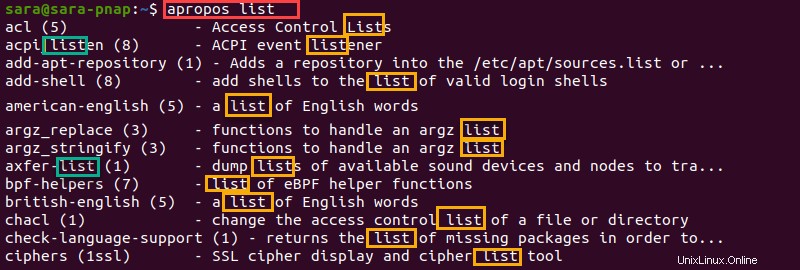
Der Befehl gibt alle Instanzen von list aus in Namen (grün markiert) und Beschreibungen (gelb markiert). Das Tool zeigt auch Übereinstimmungen an, die zu größeren Zeichenfolgen gehören, wie list ener oder Liste s .
Suche nach zwei Schlüsselwörtern
Wenn das Keyword zu weit gefasst ist, apropos gibt viele Ergebnisse aus. Für Liste , apropos druckt 300 Zeilen.
Fügen Sie eine weitere Variable hinzu, um die Übereinstimmungen einzugrenzen. Um beispielsweise alle Verzeichnisse aufzulisten, verwenden Sie zwei Schlüsselwörter mit apropos :Liste und Verzeichnisse .
Ohne Argumente apropos durchsucht Handbuchseiten, die list enthalten oder Verzeichnis . Um sicherzustellen, dass die Ausgabe beides enthält, verwenden Sie -a :
apropos -a list directory
Erzielen Sie einen ähnlichen Effekt ohne -a . indem Sie Schlüsselwörter in doppelte Anführungszeichen setzen:
apropos "list directory"
Doppelte Anführungszeichen weisen apropos an um die genaue Übereinstimmung zu finden, mit der gleichen Reihenfolge wie Schlüsselwörter in Anführungszeichen. Daher liefert die Ausgabe vier Zeilen statt sechs bei Verwendung von -a .
Finden Sie einen von zwei Parametern
Während die -a argument fungiert als logisches UND und führt apropos aus bei mehreren Suchbegriffen ohne Argumente als logisches ODER.
Verwenden Sie beispielsweise delete , beenden und entfernen als Suchbegriffe, um Manpages zu finden, die eines der Schlüsselwörter enthalten:
apropos delete terminate remove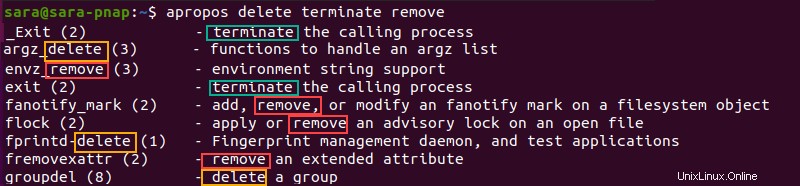
Die apropos Befehl gibt Zeilen aus, die ein oder mehrere Schlüsselwörter enthalten.
Genaue Übereinstimmung finden
Der apropos entspricht einzelnen Schlüsselwörtern oder als Teil eines anderen Wortes. Zum Beispiel:
apropos set
Die Ausgabe zeigt Instanzen von set enthalten in Strings wie offset und einstellen Dinge. Um exakte Übereinstimmungen für set zu finden verwenden Sie den -e Flagge:
apropos -e set
Durchsuchen Sie bestimmte Abschnitte
Eine Manpage für jeden Befehl besteht aus neun Abschnitten. Zum Beispiel:
man man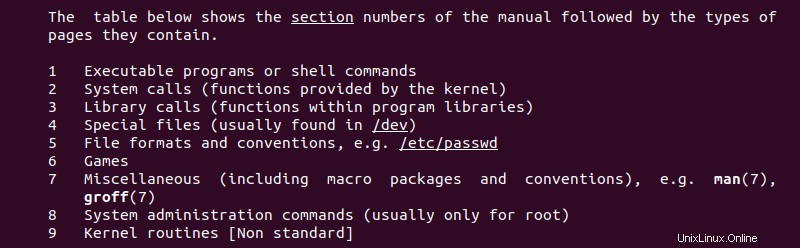
Standardmäßig apropos sucht nach dem Schlüsselwort in einem beliebigen Abschnitt. Um den zu suchenden Handbuchabschnitt anzugeben, verwenden Sie -s gefolgt von der/den Abschnittsnummer(n).
Suchen Sie beispielsweise nach Liste in den Abschnitten 1 und 8 mit dem folgenden Befehl:
apropos -s 1,8 list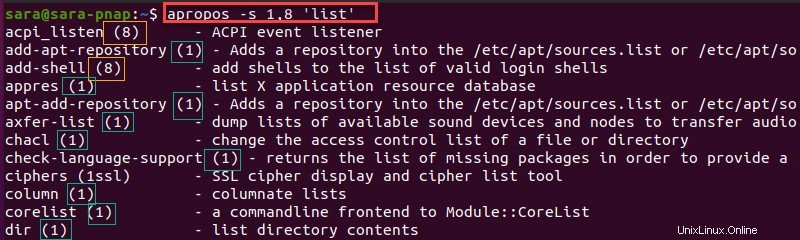
Der Befehl druckte Manpages mit list in den Abschnitten 1 oder 8.
Regex-Symbole verwenden
Verwenden Sie Regex-Symbole, um den Suchprozess zu beschleunigen und die Ergebnisse zu filtern.
Finden Sie beispielsweise alle Manpages, die mit dem Wort list beginnen mit:
apropos '^list'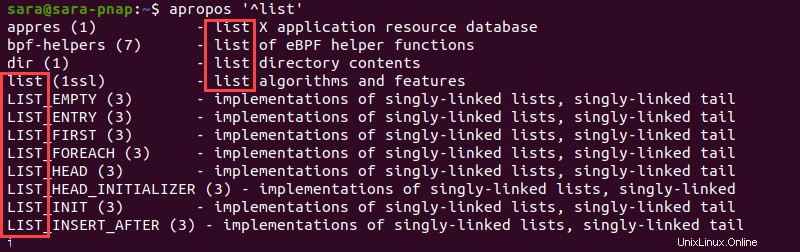
Das Schlüsselwort Liste wird in einfache Anführungszeichen mit dem Caret-Symbol eingeschlossen, wodurch sichergestellt wird, dass der Begriff am Anfang der Zeile steht. Die Ausgabe zeigt diese Liste erscheint am Anfang der Namensspalte oder der Beschreibungsspalte.
Regex-Ausdrücke bieten noch mehr Möglichkeiten. Suchen Sie beispielsweise nach jeder Manpage, die zipcloak enthält , zipnote , oder zipinfo mit:
apropos "zip(note|cloak|info)"
Die Pipe fungiert als logisches ODER. Der apropos Befehl sucht nach zip mit dem Umhang , Hinweis , oder info Suffix.
Verwenden Sie Regex, um eine noch spezifischere Suche durchzuführen. Suchen Sie beispielsweise nach Implementierung , Geräte , oder Benutzer in den Abschnitten 3 oder 8 auf jeder Manpage, die mit list beginnt :
apropos -a -s 3,8 "^list" "(implementation|devices|users)"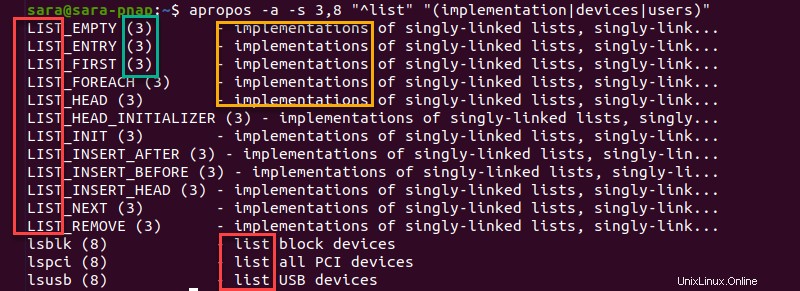
Wie die Ausgabe zeigt, enthält jede Zeile list am Anfang, gehört zu Abschnitt 3 oder 8 und hat eines der Schlüsselwörter.
Beschnitt vermeiden
Der apropos Der Befehl kürzt standardmäßig die Beschreibung in der Ausgabe. Die Ausgabe endet mit Auslassungspunkten. Beim Ausführen von apropos mit list , das Trimmen ist an einigen Stellen offensichtlich:
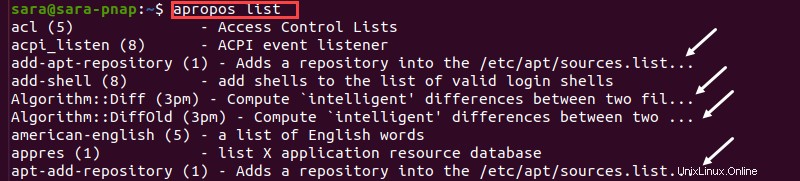
Trimmen ist trotz der Fenstergröße vorhanden. Um das Trimmen zu vermeiden, verwenden Sie -l Möglichkeit:
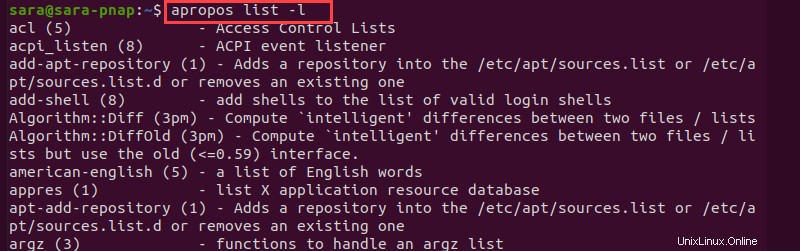
Fazit
Nachdem Sie dieses Tutorial befolgt haben, wissen Sie, wie Sie apropos verwenden Befehl zum Durchsuchen verschiedener Manpages.
Sehen Sie sich als Nächstes die ultimative Liste der Linux-Befehle an, die alle Benutzer kennen sollten.